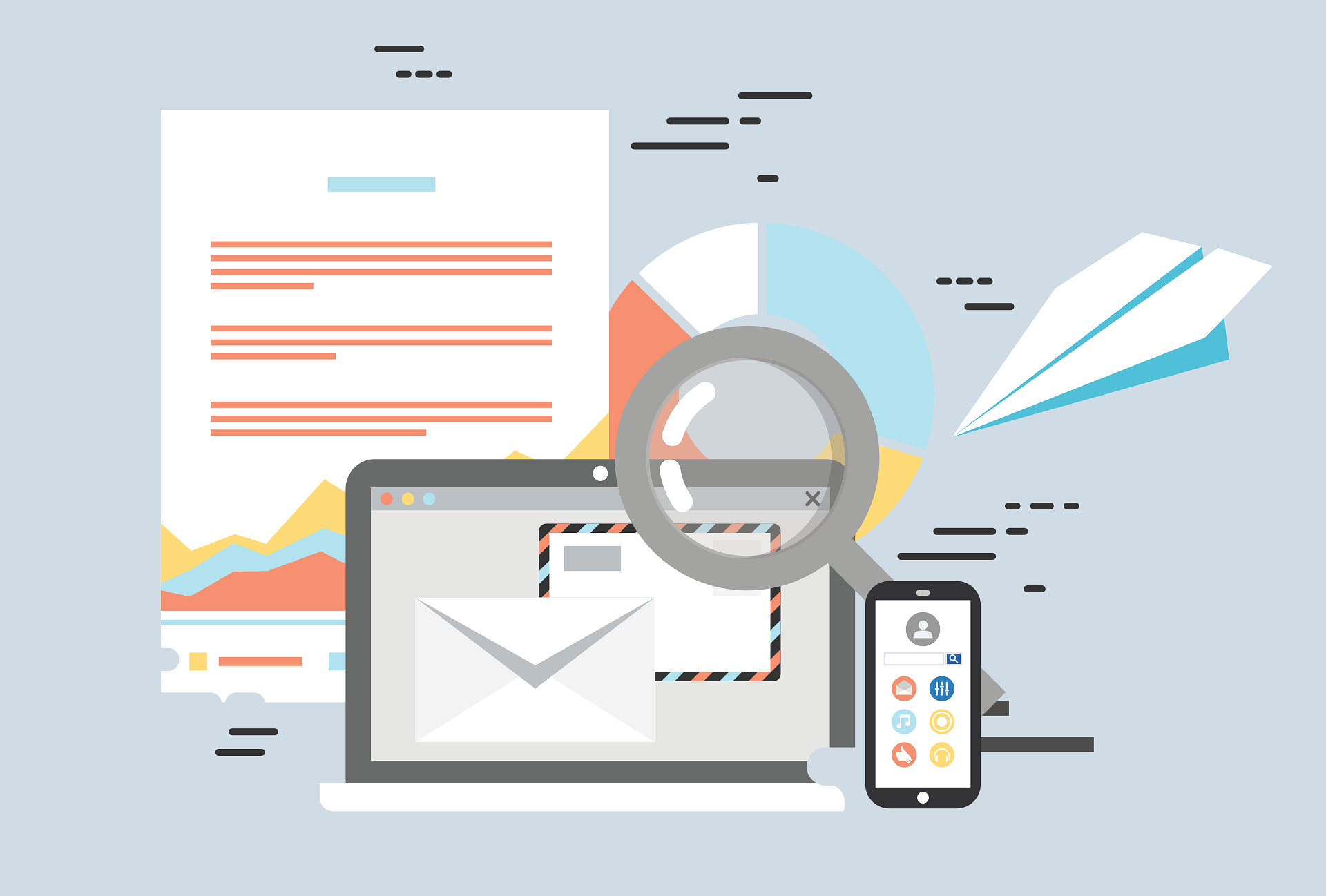La gestion des messages non lus peut rapidement devenir une tâche écrasante. Que ce soit pour des raisons de travail ou personnelles, marquer tous vos messages comme lus d’un coup peut vous faire gagner un temps précieux. Toutefois, la méthode varie selon l’application de messagerie que vous utilisez.
Voici comment procéder pour différentes applications sur iPhone et autres smartphones.
Applications de messagerie natives sur iPhone
iMessage
L’application Messages d’Apple, souvent appelée iMessage, ne propose pas encore d’option native pour marquer tous les messages comme lus en une seule action. Pour ce faire, vous devez ouvrir chaque conversation individuellement et faire défiler jusqu’en bas pour les marquer comme lues. Cette méthode peut être fastidieuse si vous avez beaucoup de messages non lus.
Cependant, avec l’arrivée d’iOS 16, Apple a introduit une fonctionnalité qui simplifie cette tâche. Voici les étapes à suivre :
- Ouvrez l’application Messages sur votre iPhone ou iPad.
- Touchez « Modifier » en haut à gauche de l’écran.
- Sélectionnez « Tout marquer comme lu » en bas de l’écran.
Cette nouvelle fonctionnalité est particulièrement utile pour gérer rapidement un grand nombre de messages non lus.
Autres applications de messagerie
Gmail
Gmail offre une option pour marquer tous les messages comme lus. Voici comment procéder :
- Ouvrez l’application Gmail sur votre smartphone.
- Accédez à votre boîte de réception principale.
- Touchez l’icône avec trois lignes horizontales en haut à gauche pour ouvrir le menu.
- Sélectionnez « Tout sélectionner ».
- Touchez l’icône en forme de trois points en haut à droite.
- Choisissez « Marquer comme lu ».
Outlook
Outlook propose également une méthode similaire pour marquer tous les messages comme lus :
- Ouvrez l’application Outlook sur votre smartphone.
- Accédez à votre boîte de réception principale.
- Touchez et maintenez un message jusqu’à ce qu’une case à cocher apparaisse.
- Sélectionnez tous les messages en touchant la case à cocher en haut.
- Touchez l’icône en forme de trois points en haut à droite.
- Choisissez « Marquer comme lu ».
Applications de messagerie populaires
WhatsApp permet de marquer tous les messages comme lus de manière assez simple :
- Ouvrez l’application WhatsApp.
- Accédez à l’onglet « Discussions ».
- Touchez les trois points verticaux en haut à droite.
- Sélectionnez « Marquer toutes les discussions comme lues ».
Facebook Messenger
Pour Facebook Messenger, les étapes sont légèrement différentes :
- Ouvrez l’application Messenger.
- Accédez à votre liste de discussions.
- Appuyez longuement sur une discussion jusqu’à ce qu’un menu apparaisse.
- Sélectionnez « Marquer toutes les discussions comme lues ».
Remarque importante
Les étapes exactes peuvent varier légèrement en fonction de l’application spécifique que vous utilisez et de la version de l’application ou du système d’exploitation. Si vous rencontrez des difficultés pour trouver l’option dans votre application de messagerie, il est recommandé de consulter les paramètres de l’application ou la documentation d’aide en ligne.
Selon Presse-Citron, l’introduction de nouvelles fonctionnalités dans iOS 16 facilite grandement la gestion des messages non lus, surtout pour les utilisateurs intensifs de l’application Messages.
« L’introduction de la fonctionnalité ‘Tout marquer comme lu’ dans iOS 16 est une amélioration significative pour les utilisateurs de l’application Messages. » – Presse-Citron
Témoignage utilisateur
« Depuis que j’ai découvert cette fonctionnalité sur mon iPhone avec iOS 16, la gestion de mes messages est devenue beaucoup plus simple et moins stressante. Je recommande vivement à tous les utilisateurs d’iPhone de l’essayer. » – Jean-Marc, utilisateur d’iPhone
Tableau récapitulatif des méthodes par application
| Application | Étapes |
|---|---|
| Messages (iMessage) | Ouvrir l’application → Modifier → Sélectionner les messages → Tout marquer comme lu |
| Gmail | Ouvrir l’application → Boîte de réception → Menu → Tout sélectionner → Trois points → Marquer comme lu |
| Outlook | Ouvrir l’application → Boîte de réception → Maintenir un message → Sélectionner tous les messages → Trois points → Marquer comme lu |
| Ouvrir l’application → Discussions → Trois points → Marquer toutes les discussions comme lues | |
| Messenger | Ouvrir l’application → Liste de discussions → Appuyer longuement sur une discussion → Marquer toutes les discussions comme lues |
Prenez le temps de vous familiariser avec les options de votre application de messagerie préférée pour optimiser votre gestion des messages. N’hésitez pas à partager vos astuces ou à poser des questions supplémentaires dans les commentaires ci-dessous !